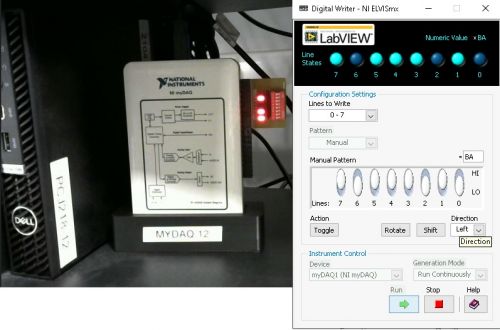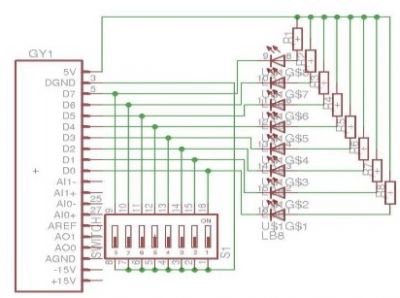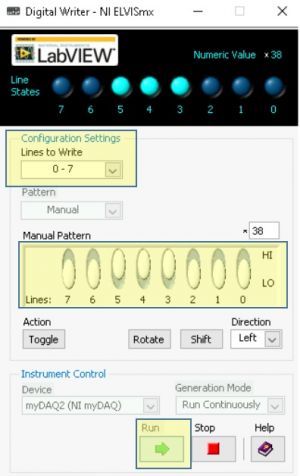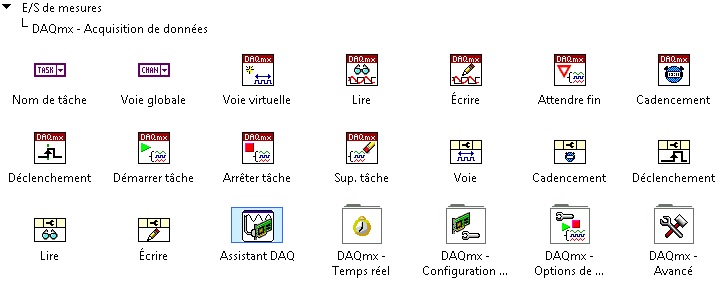« TP Bargraphe » : différence entre les versions
De cartable-distant
Aller à la navigationAller à la recherche
| Ligne 38 : | Ligne 38 : | ||
= '''Ressources pédagogiques'''= | = '''Ressources pédagogiques'''= | ||
Le texte de '''TP Chenillard''' (adapté au cartable distant) est disponible dans sur le disque TP : '''T:\Mphy\Cartable\TP_Bargraphe\TP_Chenillard.pdf'''. | |||
Version du 14 décembre 2021 à 14:08
Programmer un bargraphe
Objectifs du TP
Dans ce TP, on souhaite programmer sous Labview différentes applications autour d'un bargraph piloté par un module myDAQ.
Le bargraph est connecté aux entrées-sorties du du myDAQ selon le schéma ci-dessous. Par défaut les interrupteur sont en positions OFF de sorte à ce que les sorties numériques D0 à D7 contrôle l'état des LEDs du bargraph.
Contrôle du bargraphe avec les outils NI-ELVISmx
- Se connecter à l'une des 5 stations de travail pcj218-11 à pcj218-15 en utilisant les liens ci-dessous.
| Lien vers les stations de travail | ||||
|---|---|---|---|---|
| pcj218-11 | pcj218-12 | pcj218-13 | pcj218-14 | pcj218-15 |
- Lancer la webcam n°21 pour visualiser le TP.
- Accéder à l'application Digital Writer (utiliser l'outil de recherche de Windows).
- Sélectionner les lignes 0 à 7 (Menu Lines to Write) puis lancer l'application (bouton Run)
- Modifier les bouton (Lines) et observer l'état du bargraph sur la webcam.
Programmation du bargraphe
Il s'agit de programmer sous Labview les E/S analogiques et numériques du myDAQ selon l'application souhaitée.
On utilisera la librairie DAQmx intégrées à Labview.
Ressources pédagogiques
Le texte de TP Chenillard (adapté au cartable distant) est disponible dans sur le disque TP : T:\Mphy\Cartable\TP_Bargraphe\TP_Chenillard.pdf.